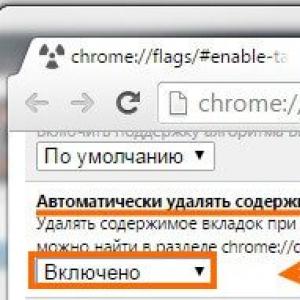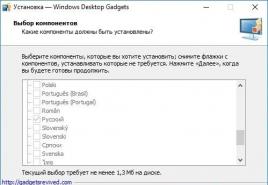Пенсионная программа пу 6 последняя версия. Документы пу
Как заполнить СЗВ-М в ПУ-6 на сегодняшний день, можно понять, только начав работать в программе и ознакомившись со сведениями, которые можно найти в интернете. К сожалению, подробных инструкций для работы в 6-й версии «Документы ПУ» пока не существует. Практическому опыту заполнения СЗВ-М в ПУ-6 посвящен данный материал.
Когда все необходимые сведения о сотрудниках внесены и сохранены, возвращаемся в главное меню программы и выбираем кнопку «СЗВ-М». В окне для заполнения отчета снова выбираем организацию-страхователя, жмем «Добавить» и заполняем новый отчет по необходимым параметрам (периоду, типу формы и т. п. согласно постановлению правления Пенсионного Фонда РФ «Об утверждении формы “Сведения о застрахованных лицах”» от 01.02.2016 №83п). Добавление сотрудников в отчет тоже происходит через кнопку «Добавить» в самом отчете. Сотрудников нужно будет выбрать из заполненного справочника индивидуальных сведений.
ОБРАТИТЕ ВНИМАНИЕ! Данный порядок действителен для тех, кто впервые установил ПУ-6 с целью формирования СЗВ-М. Если же ПУ-6 уже использовалось для создания других отчетов в ПФР (например, РСВ-1), то заполнение СЗВ-М может повлечь за собой определенные трудности. В настоящее время ПУ-6 все еще дорабатывается и совершенствуется разработчиками, однако нюансы использования все еще случаются. О них — далее.
Ограничение возможности использовать данные из предыдущих версий
В ПУ-6 нельзя использовать данные предыдущих версий программы «Документы ПУ». Например, нельзя целиком воспользоваться данными из ПУ-5, которая успела полюбиться пользователям за время ее существования. Это связано с тем, что не реализован импорт файлов в формате dbf (позволяющий импортировать документы). Единственное, что доступно, — это импорт данных из других программ в формате xml (импорт списков (таблиц) с данными). Так можно попробовать перенести справочники, чтобы не набивать их вновь вручную.
ОБРАТИТЕ ВНИМАНИЕ! При использовании ПУ-6 для подготовки других отчетов в ПФР и импорте данных из других программ могут возникнуть проблемы с ИНН сотрудников — они не попадают в СЗВ-М. Причина тому — отсутствие сведений по ИНН в «старых» формах отчетов в ПФР, например, в РСВ-1.
Проблемы с ИНН застрахованных лиц для СЗВ-М
На сайте, где можно задавать вопросы разработчикам ПУ-6, сформулирована такая проблема с заполнением СЗВ-М в ПУ-6:
«Если при загрузке СЗВ-М база была пустая, все данные ложатся хорошо. Но если уже загружено РСВ-1, где у работников нет ИНН, то и в СЗВ-М по работникам ИНН в ПУ-6 не попали».
Из ответов разработчиков сложилась следующая картина: в РСВ-1 нет данных об ИНН. Если перед подготовкой СЗВ-М в той же программе загружалась РСВ-1 — программа берет данные из РСВ-1. Соответственно ИНН теряются. Коллективным разумом рекомендованы 2 пути для решения проблемы:
- Поэкспериментировать с настройкой «обновлять данные сотрудников» при импорте сведений для отчетов (попробовать выполнить импорт в позициях «включить» и «выключить» обновление).
- Завести отдельную программу ПУ-6 для подготовки только отчетов СЗВ-М.
Итоги
Детальной инструкции, как заполнять отчеты в ПФР в ПУ-6, пока не выпущено. При заполнении отчетов рекомендуем пользоваться общими сведениями о работе в программах ПУ, советами специалистов и нашими материалами.
Данная инструкция содержит подробное описание процесса установки программного обеспечения «Документы ПУ-6». Сам процесс установки проходит в полуавтоматическом режиме, от пользователя требуется лишь соглашаться и подтверждать запросы установщика.
Требования к аппаратному и программному обеспечению
- рекомендуется Pentium 4 или выше
- рекомендуется объем оперативной памяти 512 Мб и больше
- 100 Мб свободного места на жестком диске для установки программы
- Монитор: SVGA, рекомендуемое разрешение 1024х768 или выше
- принтер для печати
Требования к программному обеспечению:
- MS Windows XP/Vista/7/8/8.1/10
- Microsoft .NET Framework 4 (скачать )
- Microsoft Visual C++ 2010 или более поздние версии (скачать )
- Visual FoxPro OLE DB Provider — драйвер для работы с DBF (скачать )
Установка программы Документы ПУ-6
Установочный файл Документы ПУ-6 имеет вид setup_pu6_1_0_50_880.exe
Скачать последнюю версию установочного файла и все необходимое для работы программы ПО, можно
или на сайте ПФР
.
После запуска установочного файла, откроется приветственное информационное окно, содержащее сведения о версии программы (Рис. 1).
После нажатия на кнопку [Далее >] , инсталлятор проверит, установлен ли в системе Microsoft .Net Framework 4, в случае его отсутствия дальнейшая установка будет прекращена и показано информационное окно с возможностью перейти на сайт Microsoft для скачивания необходимого ПО (Рис. 2). Ссылку на него можно найти в начале этой инструкции.

Если Microsoft .Net Framework 4 установлен, то Вы попадаете в окно с Лицензионным соглашением по использованию данной программы (Рис.3).

Если Вы принимаете условия Лицензионного соглашения, то необходимо выставить соответствующую флаг и нажать кнопку [Далее >]
.
Следующее окно установки предлагает вам указать местоположение (директорию установки) программы (Рис. 4). По умолчанию предлагается C:\Program Files\Документы ПУ-6 . Вы можете изменить путь, либо оставить без изменений. В любом случае, программа сохранит этот путь и при установке следующей версии, предложит тот, который был выбран (внесен) ранее.
Пункт «Удалить предыдущую версию Документы ПУ-6 в принулительном режиме» необходим при переходе на версию 1.0.50.880 с более ранних, иначе его нужно отключить. Если пункт оставить выбранным, то далее перед установкой программы запустится удаление установленной Документы ПУ-6 в автоматическом режиме без участия пользователя.
Подробнее в Инструкции «
».

Далее программа установит все необходимые компоненты для работы. Если программа была установлена ранее, то файлы базы данных, настроек и архивы останутся.
После основного окна установки, в автоматическом режиме будет произведена проверка на наличие в системе установленного драйвера Visual FoxPro OLE DB Provider (VfpOleDB) для работы с DBF файлами. Если инсталлятор не обнаружит следов установки драйвера, то он будет установлен автоматически (Рис. 5, 6).


Последний шаг, окно окончания установки Документы ПУ-6 (Рис. 7).

Можно отметить необходимые пункты и нажать кнопку закрыть.
Пункт Установить Microsoft Visual C++ 2010 Redistributable для работы БД будет отмечен автоматически если инсталлятор не найдет в системе следов установки данного пакета (анализируются версии 2010-2015). Возможны случаи когда пакет установлен, но определить это не удалось, тогда надо вручную убрать эту галку.
Если выбрано установить Microsoft Visual C++ 2010 Redistributable , то по закрытию окна запустится инсталлятор этого пакета (Рис. 8-10).



Скачать эту инструкцию в формате.doc Вы можете по ссылке ниже:
Документы ПУ 6 – это бесплатное приложение, разрабатываемое по заказу Пенсионного Фонда России (сокращенно - ПФР). Основным ее предназначением является формирование пакета документов страхователем для ведения персонифицированного (личного) учета.
Разумеется, что все соответствующие действия должны проводиться четко по инструкции, содержащей информацию о корректном заполнении форм в документации персонифицированного (или личного) учета в гос. системе по пенсионному страхованию. С этой задачей вам без особых затруднений поможет справиться специально разработанный софт, ведь скачать документы ПУ-6 последняя версия бесплатно можно по прямой ссылке в конце странички. Данная программа проверки уже содержит в себе последнее обновление, таким образом, все подготовленные для сдачи электронные документы будут полностью соответствовать утвержденному постановлению от правления ПФ РФ и после завершения работы их можно будет сразу отправить в территориальный орган.

Последняя версия Док ПУ 6 была выпущена относительно недавно, придя на смену приложению Документы ПУ 5, которое уже является устаревшим. Это связано напрямую с проводимыми изменениями в законах (РФ) Российской Федерации, а также прочими аспектами. Поэтому очень важно иметь все необходимые обновления, чтобы у вас была новая версия ПУ 6, в которой можно будет спокойно работать и отсылать отчетность, соответствующую всем нынешним актуальным требованиям. Программа была дополнена очень подробной инструкцией и указаниями по работе в ней, которую можно всегда открыть, воспользовавшись пунктом «Сервис», а далее перейдя в меню «Справка».

Системные требования: ОС Windows 7 / 8 (8.1) / 10 и XP / Vista, 256 Мб ОЗУ, 25 Мб доступного пространства (в процессе работы также следует учесть заполнение общей базы данных, для которой, разумеется, может потребоваться дополнительное пространство, что, впрочем, не является проблемой даже для устаревших ПК), рекомендуемое разрешение не меньше 800x600. Перед началом работы пользователю также стоит убедиться в том, что в настройках вашего экрана выставлен параметр «мелкий шрифт».
Основные функции ПФР ПУ 6
- Подготовка большого числа индивидуальных сведений и информации о стаже, всех заработках (и вознаграждениях), начисленных, а также уплаченных страховых взносах для застрахованного лица. Сюда следует отнести формы: СЗВ-6, в том числе СЗВ-6-4 и СПВ-2 с РСВ-1 ПФР.
- Подготовка корректного расчета по всем имеющимся страховым взносам в установленных формах типа РСВ-1 и РСВ-2.
- Возможность быстро и удобно группировать документы по категориям в точном соответствии с принятыми требованиями, оглашенными инструкцией по точному заполнению форм основных документов лицом персонифицированного (личного) учета в соответствии с гос. системой по пенсионному страхованию.
- Вывод всех сведений на печать или запись на съемный носитель для дальнейшего предоставления их в органы ПФР.
- Печать самых разных сопроводительных документов и прочего.

Дополнительные возможности приложения
- Возможность одновременно вести сразу несколько БД.
- Разрабатываемая БД может содержать в себе сведения по абсолютно любому числу страхователей.
- Функция быстрого импорта информации в базу данных в основных формах (были указаны выше) с файлов типа XML в формате 7.0, которые были подготовлены согласно установленных правилам по подготовке документов персонального учета в электронном виде, а также с файлов DBF.
- Возможность администрирования, а также ведения журнала действий, которые были совершены пользователями программы.
Обновить программу до последней версии может каждый пользователь, в нее также были внесены незначительные изменения, которые сделали софт еще более наглядным и информативным, а также упростили работу в нем. Первым делом, конечно же, стоит отметить изменения интерфейса при работе с формой типа СЗВ-М. Основное окно данной формы будет сразу отображать список всех прикрепленных сотрудников, который будет доступен вам для редактирования (возможность быстро добавлять новых сотрудников, а также удалять других их). Новое окно по заполнению списка теперь представлено в виде двух удобных таблиц.
Добрый день дорогие друзья! Сегодня я хочу Вам рассказать, как обновить «Документы ПУ 6». «Документы ПУ 6», отличная программа для составления отчетов в ПФР. Но бланки и формы отчетов часто обновляются, чтобы в программе были новые формы и бланки, нужно обновлять программу вручную. Чтобы все сделать правильно и Ваши данные не пострадали, не потерялись, я Вам и расскажу, как обновить «Документы ПУ 6». Повторяйте за мной и Ваши отчеты в программе не пропадут!
Как обновить «Документы ПУ 6»
Если у Вас не получается самостоятельно решить данную проблему, то Вы можете перейти в раздел и Вам помогут наши специалисты.
Давайте скачаем обновление, распакуем его и запустим.
Скачать последнюю версию программы « », Вы можете вот .
Если Вы не знаете, как распаковать файл, то прочитайте, как это сделать вот .
Перед тем, как обновлять программу «Документы ПУ 6», рекомендую Вам сделать резервную копию Вашей базы данных. Как сделать резервную копию программы «Документы ПУ 6», Вы можете прочитать вот .
Запускаем установочный файл.

Теперь внимательно читаем условия лицензионного соглашения. Если Вы с ним согласны, то ставим галочку в поле «Я принимаю это соглашение». Затем кнопка «Далее» станет активной, нажимаем ее.

Теперь нам нужно узнать в какую папку устанавливать обновление. Делается это очень просто. Нажимаем по ярлыку с программой «Документы ПУ 6», выбираем пункт «Расположение файла».

Откроется папка с программой, в ней мы можем посмотреть путь, куда установлена наша программа. ВНИМАНИЕ! У Вас путь может быть другой!

Теперь я знаю, что у меня программа установлена по пути «C:\Program Files\Документы ПУ-6». Значит обновления будем устанавливать в эту же папку!
Проверяем путь, если все верно, то нажимаем «Далее». Если Вам нужно изменить путь, то нажмите кнопку «Выбор…» и укажите нужную папку.



Теперь Вы можете продолжать работать в обновленной программе.
Если Вам нужна помощь профессионального системного администратора, для решения данного или какого-либо другого вопроса, перейдите в раздел , и Вам помогут наши сотрудники.
Теперь Вы знаете, как обновить «Документы ПУ 6».
Если у Вас появятся вопросы задавайте их в комментариях! Всем удачи и добра!
Чтобы самыми первыми получать все новости с нашего сайта!
Документы ПУ 6 версия 1.1.11.979 от 28.03.2019 скачать бесплатно программу | обновление
Новое в версии 1.1.11.979 от 28.03.2019:
Исправлена ошибка экпорта DBF файлов при отсутствии формы СЗВ-СТАЖ у выбранного Страхователя
Изменен принцип внесения данных Адреса регистрации и фактического в формах АДВ-1, АДВ-2, АДВ-3 для выгрузки адресов в XML файл в структурированном виде. В окне редактирования адреса добавлена поля для Сокращений. Данные ранее введенных адресов работать не будут!
Внесены изменения в процедуру формирования файлов XML форм АДВ-1, АДВ-2, АДВ-3 для соответствия правилам проверки
Исправлена ошибка возникающая при открытии окна добавления новой формы АДВ-3
Проверка сведений
Разработчики программы сообщают:
Для проверок форм ОДВ-1, СЗВ-СТАЖ, СЗВ-ИСХ, СЗВ-КОРР, СЗВ-М необходимо пользоваться программой проверки ПО ПД. Скачать на этой .
Для проверок форм РСВ-1+Раздел 6 необходимо пользоваться программой проверки CheckPFR 1.1.28 от 07.12.2015 или более поздней.
Прочие загрузки
Скачать дополнительные программы или компоненты, которые могут потребоваться для корректной работы программы (часть из них присутствует в новом инсталляторе):
Microsoft Visual C++ 2010 x86 (Необходим для работы приложения, если не установлен при запуске будет выводиться ошибка о проблеме с доступом драйверу базы Sqlite)Инструкции и руководства:
Документы ПУ 6 - бесплатная программа, разрабатывается Пенсионным фондом России ПФР (по Республике Коми), предназначена для формирования документов индивидуального (персонифицированного) учета страхователем, в соответствии с инструкцией по заполнению форм документов индивидуального (персонифицированного) учета в системе Государственного пенсионного страхования, утвержденной постановлением Правления ПФ РФ и подготовки их для сдачи в электронном виде в территориальный орган ПФ РФ. Программа выпущена в 2016 году и пришла на смену программе Документы ПУ 5.
В связи с изменениями законодательства РФ и пр. программа Документы ПУ 6 постоянно обновляется и выходят новые версии программы с учетом изменений. В связи с этим важно работать и сдавать отчетность на последней актуальной версии программы.
В программе присутствует подробная инструкция по работе. Открывается из меню Сервис - Справка.
Основные функции программы Документы ПУ 6:
Подготовка Индивидуальных сведений о трудовом стаже, заработке (вознаграждении), начисленных и уплаченных страховых взносах застрахованного лица (формы СЗВ-6,СЗВ-6-4, СПВ-2, РСВ-1 ПФР (с 2014 года))
Подготовка расчета по страховым взносам по формам РСВ-1, РСВ-2
Группировка документов в пачки в соответствии с требованиями «Инструкции по заполнению форм документов лицом индивидуального (персонифицированного) учета в системе государственного пенсионного страхования»
Вывод сведений на бумажный и магнитный носители для представления в органы ПФР
Печать различных сопроводительных документов
Дополнительные возможности программы:
Одновременное ведение нескольких Баз данных
База данных может содержать сведения по любому количеству Страхователей
Импорт в Базу данных форм СЗВ-6, СЗВ-6-4, СПВ-2, РСВ-1 ПФР (с 2014 года):
- с XML-файлов (формат 7.0), подготовленных согласно "Правилам подготовки документов персонифицированного учета в электронной форме"
-
с DBF-файлов определенной структуры
Администрирование, ведение журнала действий пользователей программы
Аппаратные требования:
Клиент должен удовлетворять рекомендуемым системным требованиям для Microsoft Internet Explorer 6. Принтер: любой из используемых с данным компьютером. Монитор: SVGA, рекомендуемое разрешение 1024х768, но не менее 800x600. Глубина цвета: не менее 256 цветов. Желательно больше, например, High Color 16 бит или True Color 32 бита.
Дополнительные требования:
· Убедитесь, что в настройках экрана установлен параметр "мелкий шрифт" (доступ: свойства "Рабочего стола" (пункт меню на правой клавише мыши) - вкладка "Настройка" - кнопка [Дополнительно] - вкладка "Общие" - поле "Размер шрифта")
· Если программа поставляется на компакт-дисках, то для установки требуется привод компакт-дисков (CD-ROM). Если компьютер работает в составе локальной сети и инсталляция может быть проведена с другого рабочего места, на данном компьютере привод компакт-дисков иметь не обязательно
· Для вывода данных на магнитный носитель в состав компьютера должен входить накопитель на гибких магнитных дисках. Если компьютер работает в составе локальной вычислительной сети, данные могут быть выведены на другой компьютер, имеющий в своем составе такой накопитель
Главное окно программы
Для обратной связи использовать адрес электронной почты [email protected] (можно найти в разделе О программе) . Разработчик в обращает внимание: с 1 января 2016 года дальнейшее развитие ПУ5 прекращается. Т.е. если с 01 января 2016 года вновь поменяются формы для сдачи отчетности за 1 кв.2016 года, то они уже не будут реализовываться в ПУ5.